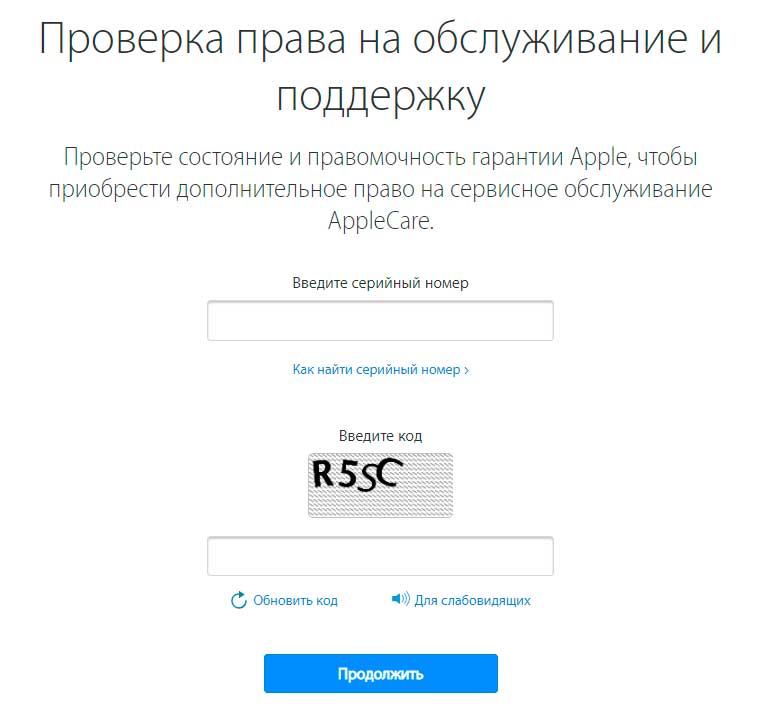Содержание
Проверка iPad по серийному номеру — 4 способа выявить подделку
Главная » Планшеты » iPad
iPadЕвгений Комлев05.1к.
Вы хотите новый планшет Apple, а тратить 30–50 тысяч в фирменном магазине не хотите. Можно купить подержанное или даже «новое» устройство с рук — но как при такой продаже понять, что это не китайская подделка? Самый быстрый способ проверить iPad на подлинность и возможную блокировку — изучить его серийный номер и IMEI.
Инструкция актуальна для всех моделей и версий iPad (1, 2, 3, 4, Air, Mini, Pro).
Содержание
- Зачем проверять планшет до покупки
- Где найти серийный номер и IMEI
- Способы проверки
- Официальный сайт Apple
- Сторонние сервисы
- Видео
Зачем проверять планшет до покупки
- Чтобы не купить подделку.
- Чтобы вам не продали краденый, восстановленный или нелегально ввезенный в Россию аппарат (например, iPhone из США, который отвязали от местного оператора и перепродали вам).

- Чтобы понять, есть ли еще гарантия на iPad — если планшет куплен меньше года назад, его ещё можно отремонтировать или заменить бесплатно.
- Чтобы продавец не заблокировал устройство сразу после сделки и не потребовал «выкуп».
Где найти серийный номер и IMEI
- Зайдите в меню «Настройки» → «Основные» → «Об этом устройстве»: номер написан в открывшейся табличке.
- Подключите гаджет к iTunes на компьютере, найдите его в списке, перейдите на вкладку «Обзор» — серийный номер появится в поле сверху.
- Если iPad еще не включен — ищите нужные цифры снизу на задней панели.
- Если планшета нет рядом, но он привязан к учетной записи Apple, зайдите на страницу Apple ID, прокрутите ее до раздела «Устройства» и выберите нужное. То же можно проделать с привязанного iPhone: меню «Настройки» — «[имя записи]» — раздел «Устройства». Если сохранилась оригинальная упаковка — найдите на коробке белую наклейку со штрихкодами и строчку «Serial No.
 »
»
Серийник и IMEI iPad на коробке с планшетом
На айпадах с модулем сотовой связи (черная пластиковая панелька на корпусе сзади) вместе с серийным номером указан IMEI — уникальный идентификатор мобильного устройства. Это номер, по которому можно узнать модель планшета, дату его выпуска, страну производства и другие характеристики.
IMEI также набит на лотке для сим-карты. Он должен совпадать с серийником на задней панели (если вы еще не относили планшет на ремонт).
Способы проверки
Официальный сайт Apple
Прежде всего проверьте подлинность айпада и дату активации на официальном сайте Apple: введите серийный номер и нажмите «Продолжить».
Результаты проверки:
- «Необходимо активировать iPad» — идеально, планшет и настоящий, и новый.
- «Техподдержка по телефону» и «право на обслуживание» помечены галочками — тоже хорошо: аппарат б/у, но на гарантии.
- «Техподдержка: срок истек», «Право на обслуживание: не применяется (приобретение продукта в другой стране)» — говорит само за себя.

Информация о серийном номере на официальном сайте Apple
Сторонние сервисы
Другие сервисы позволят пробить гаджеты еще и по IMEI:
- sndeep.info — проверяет устройства по серийному номеру или IMEI, содержит базу пропавших девайсов, которую наполняют пользователи, и выдает информацию по другим маркам, кроме Apple. Вводите на главной любой удобный код, нажимаете «Проверить» и получаете справку о производителе, «возрасте» iPad и том, находится ли он в базе краденого или потерянного.
- iphoneox.info — сосредоточен только на айфонах и айпадах.
Видео
Автор проверил гаджет на трех разных сайтах — как видите, телефон оказался «серым», ввезенным из другой страны:
Ликбез, где и как узнать IMEI и серийный номер (SN) техники Apple:
Рейтинг
( 1 оценка, среднее 5 из 5 )
Евгений Комлев/ автор статьи
Главный автор и редактор сайта, всегда на связи. Великолепно разбирается в технических нюансах электроники. Пишет и выкладывает экспертные статьи. На сайте с 5 сентября 2017 года.
Поделиться:
Как проверить iPhone на оригинальность?
Обновлено:
— Реклама —
Когда вы покупаете новый iPhone или с рук, важно убедиться, что это действительно оригинальный продукт Apple. Существует несколько способов сделать это, и мы — Bizmedia.kz — рассмотрим их все в этой статье.
Сейчас мы поговорим о нескольких способах, как проверить смартфон на оригинальность. Чтобы не запутаться, мы здесь обозначим все техники проверок. Вы можете сразу выбрать подходящий и пролистнуть страницу до нужного параграфа.
Чтобы не запутаться, мы здесь обозначим все техники проверок. Вы можете сразу выбрать подходящий и пролистнуть страницу до нужного параграфа.
- Первый способ проверки Айфона по номеру модели
- Второй способ проверки по серийному номеру
- Третий способ проверки по IMEI и лотку сим-карты
- Четвертый способ проверки по внешнему виду и аппаратной мощности
- Пятый способ с помощью программного обеспечения
— Реклама —
Проверить iPhone можно самому, запомнив некоторые аббревиатуры, либо на официальном сайте Apple, куда нужно вбить серийный номер и получить сведения о гарантии устройства — дату и условия.
Проверка iPhone: способ первый: по номеру модели
Применение проверки: этот способ поможет при покупке, когда нет интернета или Wi-Fi, либо вы запутались с информацией на сайте. Можете сохранить эту страницу или не закрывать ее, или запомнить расшифровку номера.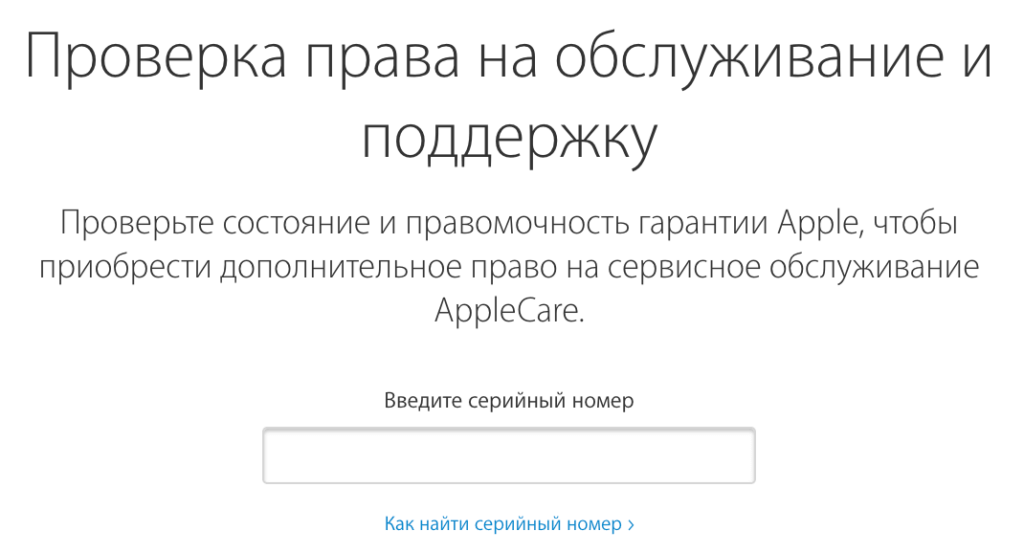
Первый способ проверить оригинальность iPhone — по номеру модели. Каждый продукт Apple имеет уникальную модель/номер. Номер устройства можно узнать, посмотрев на заднюю панель смартфона, на корпусе (если у вас старые iPhone — Айфон 6s или Айфон 7 и другие).
Или в меню «Настройки» (если у вас новая модель iPhone). Получив номер, вы можете расшифровать код и, таким образом, узнать по серийному номеру, оригинальное ли у вас устройство Apple.
Шаг 1 — найти серийный номер:
Настройки
Основные
Об этом устройстве (Об устройстве)
Номер модели
Примечание: этот номер также можно найти на коробке, задней ее части. Если же у вас ее нету или вы покупаете с рук, то единственный способ узнать номер — в настройках.
Шаг 2. Расшифровка номера модели
Далее нам нужно посмотреть на первую букву номера. Это даст ответ, телефон новый, восстановленный или же это гаджет, выданный по программе гарантии мобильных устройств Apple.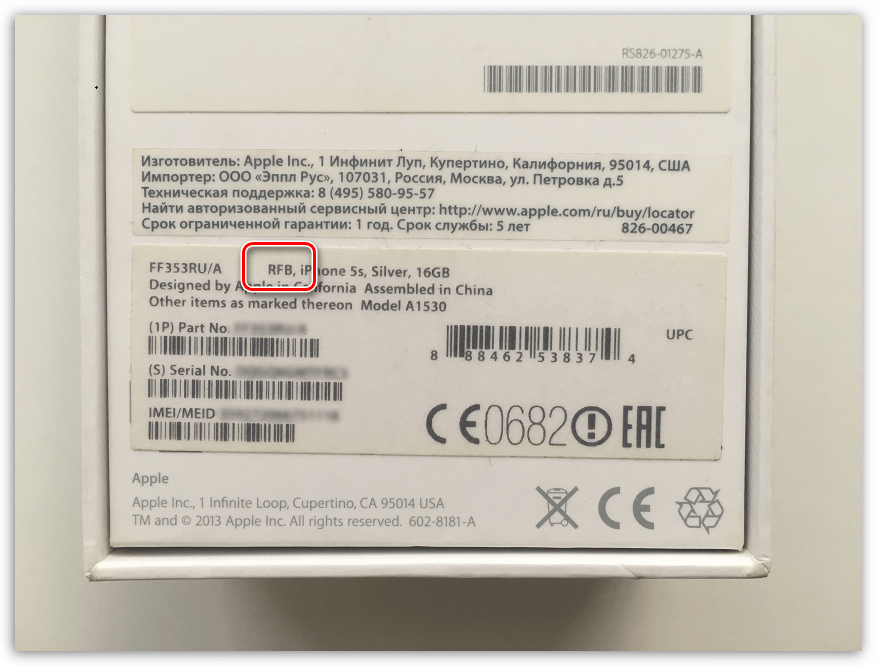
Номер может начинаться на M, F, N и P.
Если начинается на М — смартфон новый.
Если начинается на А — телефон восстановленный. То есть его купили, оказался брак, его вернули, починили на заводе или в сервисном центре Apple и снова выставили на продажу. Обычно такие телефоны продаются как новые.
Если начинается на N — гаджет был выдан как новый по гарантии, заменивший старый неисправный смартфон.
Если начинается на P — это персонифицированная версия с гравировкой. Обычно так делают, если хотят подарить подарок либо нанести свои, например, инициалы. В магазине Apple эта услуга предоставляется бесплатно.
Примечание: иногда серийный номер может начинаться на цифру 3. Если вы столкнулись с этим, то у вас в руках демоверсия iPhone, который должен стоять на прилавке — это раз. Два — у него могут быть совсем другие характеристики и он может отличаться от нормальной версии.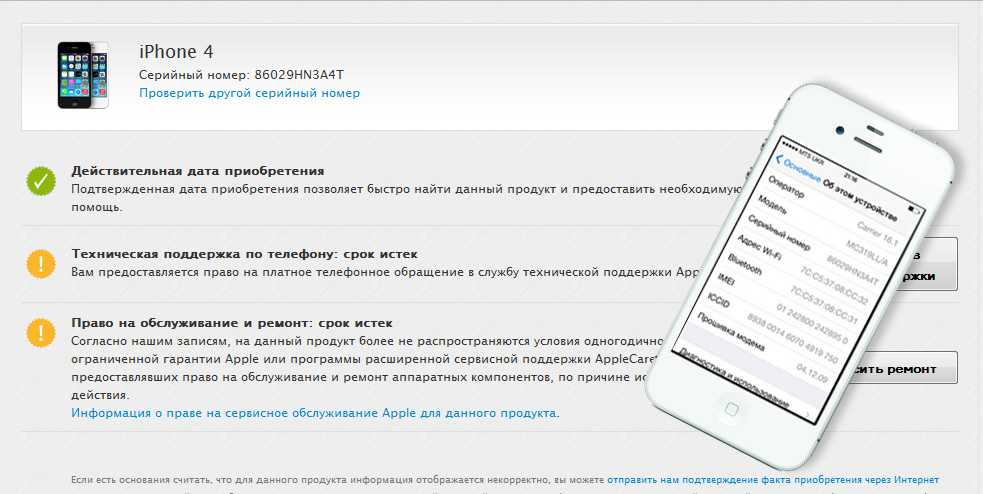
Если же ни одной буквы в серийном номере нет, то телефон, скорее всего, поддельный. Его нужно вернуть продавцу и держаться от него подальше.
Подумайте о покупке нового смартфона в специализированном магазине или закажите Айфон на официальном сайте Apple.
Проверка iPhone: способ второй: проверка по серийному номеру
Применение проверки: потребует стабильный выход в интернет или подключение к Wi-Fi.
Второй способ проверить iPhone перед покупкой, — по серийному номеру. Серийный номер расположен на задней панели смартфона, на корпусе, чуть ниже надписи «iPhone» (если модель iPhone старая — iPhone 6s или iPhone 7).
Вы также можете найти его в меню «Настройки» (если у вас более новая модель). Получив серийный номер, вы можете зайти на сайт Apple как пользователь и проверить, является ли он официальным продуктом или нет.
Шаг 1 — найти серийный номер:
Настройки
Основные
Об этом устройстве (Об устройстве)
Серийный номер
Шаг 2 — проверить на официальном сайте Apple.
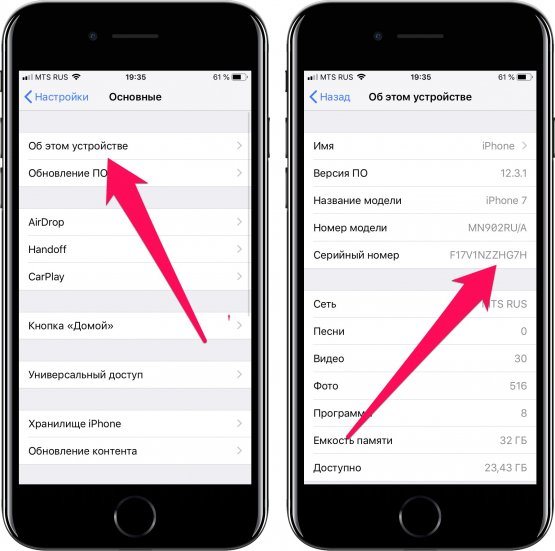
Нажимаем на «серийный номер» на телефоне и держим, выскакивает меню «скопировать». Нажимаем копировать.
Открываем браузер — Safari или Chorme — неважно. На этот сайт: checkcoverage.apple.com — либо нажмите на эту ссылку, вас автоматически перебросит на страницу проверки.
На официальном сайте Apple вставьте серийный номер в поле «Введите серийный номер», пройдите проверку кодом и нажмите продолжить.
Проверка на сайте Apple
Если у вас оригинальный Айфон, Apple даст соответствующее сообщение о конкретно этом устройстве. А также сообщит ваше право на обслуживание и какие гарантии у вас остались.
Как выглядит проверка на официальном сайте Apple
Проверка iPhone: способ третий — по IMEI-коду
Третий способ проверить iPhone — это проверка по IMEI. Номер IMEI — это уникальный код, который присваивается каждому мобильному устройству.
Шаг 1 — найти IMEI — «Об этом устройстве»
Вы можете узнать номер IMEI вашего iPhone, зайдя в меню «Настройки» и нажав на «Общие».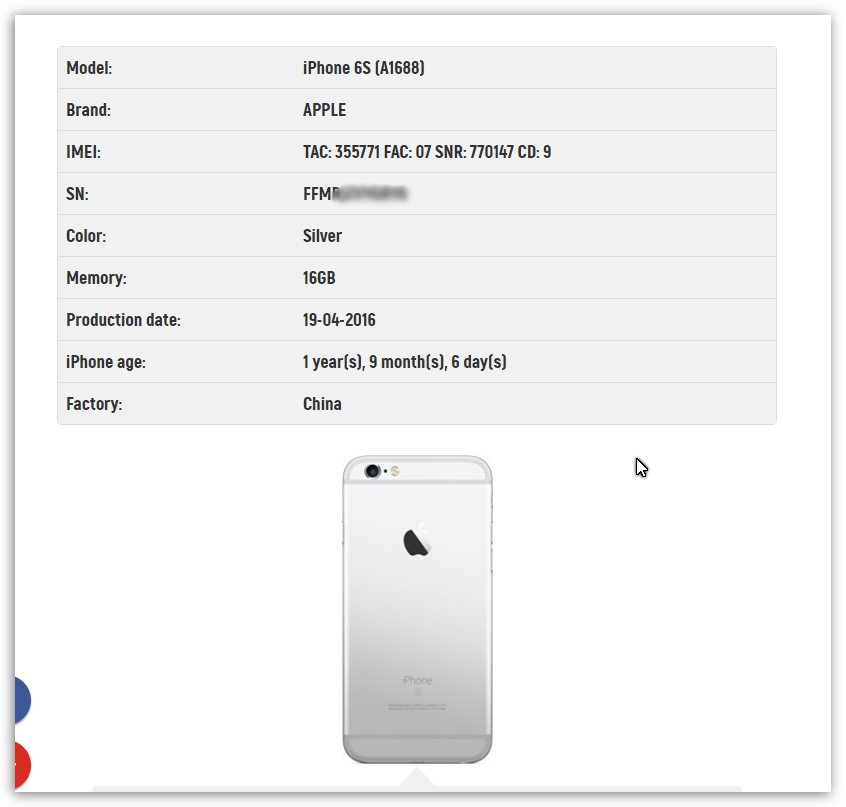 Прокрутите страницу вниз, и вы увидите там номер IMEI.
Прокрутите страницу вниз, и вы увидите там номер IMEI.
IMEI
Шаг 1 — найти IMEI-код
Можете зайти в приложение «Телефон» и вбить команду *#06#. Высветится информация, где будет отображен ваш IMEI-код.
IMEI
Шаг 2 — проверить iphone в специальных сервисах
Зайдите на этот сайт — https://sndeep.info/ru, либо на этот https://www.imeipro.info. Вбейте в специальное поле «IMEI» на сайте IMEI вашего устройства. Сервис предоставит всю нужную информацию о проверке айфона.
Проверка IMEI на стороннем сервисе, но лучше проверять на сайте Apple
Если вас смущает что-то, верните телефон продавцу. Сообщите, что вы передумали о покупке этого гаджета. В этом случае, скорее всего, продавец поймет, что вы поняли, что Айфон поддельный и скроется.
Постарайтесь сообщить это сайту, где вы нашли этого продавца. Так вы вы поможете кому-то не попасться на уловки мошенника.
Важные вещи:
Через IMEI можно понять, был ли смартфон украден, или нет. А также, для какой страны устройство предназначено.
А также, для какой страны устройство предназначено.
Через проверку по IMEI можно проверить, не включена ли на устройстве функция «Найти iPhone». Если она включена, необходимо продавцы сказать, чтобы он вышел из Apple ID.
Важный нюанс
IMEI-код также должен быть выгравирован на задней панели устройства (в моделях до 6 Plus включительно) или на лотке для сим-карты (в более новых моделях).
Если продавец говорит вам, что от телефона осталась оригинальная коробка, обязательно проверьте IMEI-код и на ней — если он говорит правду, он должен совпадать с кодом на вашем телефоне. Если нет, то, скорее всего, Айфон когда-то ремонтировался или, еще хуже, был украден.
Еще один нюанс
Если iPhone заблокирован на определенного оператора, можно проверить его оригинальность, попытавшись вставить SIM-карту другого оператора.
Если Айфон заблокирован, на экране появится сообщение о том, что SIM-карта не поддерживается. Это означает, что продавец продает копии, а не оригинальные смартфоны.
Проверка iPhone: способ четвертый — самый лучший
Если вы хотите быть абсолютно уверены в том, что ваш iPhone является оригинальным продуктом, лучший способ проверить iPhone — отнести его в Apple Store и заказать проверку. Если, конечно, у вас есть такая возможность.
Например, в Казахстане нет официального магазина Apple, в России он есть, но пока, на период санкций, недоступен.
Сотрудники Apple Store обучены распознавать поддельные продукты, и они смогут точно сказать вам, является ли ваш iPhone оригинальным.
Другие способы проверить iPhone на оригинальность
Проверка iPhone: другая операционная система
Перед покупкой, когда вы снимаете с блока смартфон, внимательно следите за процессом. Если в это время вас попросят ввести данные учетной записи Google или любой другой учетной записи, но не Apple ID, значит, Айфон поддельный. Также, если у смартфона версия Android, то это тоже неоригинальный iPhone.
Проверка iPhone: винтики
Обратите внимание и на эту важную информацию перед покупкой Айфона. На всех iPhone есть специальные винты — Pentalobe, по которым можно определить настоящий продукт Apple.
На всех iPhone есть специальные винты — Pentalobe, по которым можно определить настоящий продукт Apple.
Если количество канавок на головке винта меньше 5, то это, скорее всего, поддельный iPhone, либо он вскрывался. Pentalobe можно найти в iPhone рядом с портом Lightning.
Совершайте покупки в спецмагазинах
Проверка iPhone: ободок
Вы также можете определить настоящий Айфон от подделки, посмотрев на ободок дисплея. Безель — это граница между экраном телефона и его рамкой. Проверить это можно на iPhone X или более младшей версии.
Вам нужно внимательно осмотреть ободок дисплея. Если нижняя часть не имеет равномерного ободка, то купленный вами Айфон — подделка. Ободок поддельного iPhone обычно толстый.
Проверка производительности iPhone
По производительности iPhone можно определить, является ли он оригинальным или поддельным. iPhone — одни из самых мощных портативных устройств на рынке и клоны и поддельные попросту не обладают такой же производительностью.
Аппаратное обеспечение iPhone является хорошо собранным устройством. У него хорошие фотокамеры, стереодинамики и микрофон. Его экран также является одним из лучших, хотя и имеет некоторые мертвые зоны. Внимательно прочитайте информацию ниже.
Процедура активации Apple ID
Бывает так, что перед покупкой требуется процедура активации Apple ID. В таком случае старых данных на телефоне не будет. Но вам нужно при нем вбить свой ID для дальнейшей проверки. Если вы этого не сделаете, можете купить краденый Айфон.
В целом, такой сценарий развития предпочтительнее. Старых данных нет, Айфон чист, пользователь рад. Но. Вам могут дать ввести свой ID до покупки. Но. Если же вы не введете, без наличия коробки, да и с ней, не проверите подлинность смартфона.
Как осуществляется проверка аппаратного обеспечения iPhone.
Откройте камеру устройства и попробуйте сфотографировать. Зажмите кнопку, смартфон должен несколько снимков подряд без зависаний. Как только сделали несколько фотографий, зайдите в галерею и изучите информацию.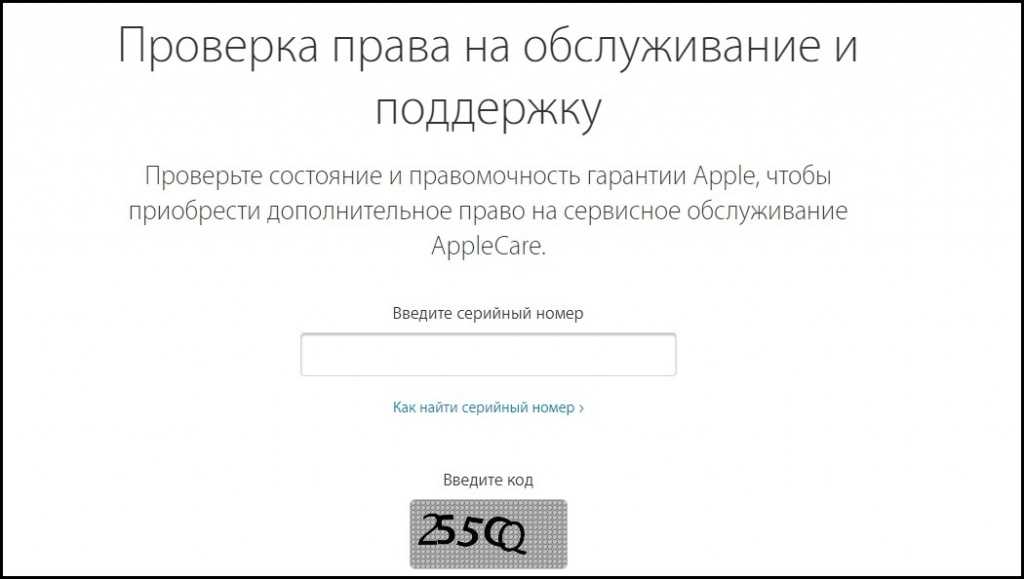 Найдите фотографию и увеличьте ее. Она не должна пикселить.
Найдите фотографию и увеличьте ее. Она не должна пикселить.
Включите музыку. Послушайте, как она звучит из динамиков. Должен быть чистый и хороший звук.
Не покупайте с рук, совершайте покупки в проверенных магазинах
Откройте видео, включите запись. Проверьте микрофон, просмотрев и прослушав видео.
Проверьте наличие мертвых зон на экране. Зажмите значок на экране, когда он начнет дергаться, перетаскивайте его по области. Мертвых зон должно быть минимум.
Запишите видео в формате 4k и проверьте разрядку аккумулятора.
Проверьте состояние батареи в Настройки > Батарея > Состояние батареи.
Звонок. Позвоните пару раз кому-нибудь из друзей. Поговорите с ними. Не переживайте за поведение продавца, если оно вам покажется странным, вы это выкупите. Во время разговора информация и данные не должны теряться, вы должны слышать собеседника отчетливо, а он — вас. До звонка запомните уровень батареи, а затем сопоставьте. Если батарея разряжается быстро — возможно, ее нужно менять.
Проверка iPhone программным обеспечением
Один из самых простых способов определить, является ли ваш iPhone оригинальным или нет, — использовать Tenorshare iCareFone. Если вы не особо подкованы в технических вопросах, iCareFone — лучший вариант для вас. С помощью этой программы вы сможете проверить, является ли ваш iPhone оригиналом или копией.
Чтобы выполнить перечисленные выше действия, необходимо загрузить и установить Tenorshare iCareFone на ПК. После установки программы подключите iPhone к ПК и разрешите ему пройти проверку. После подключения откройте iCareFone и нажмите кнопку «Просмотр» рядом с ярлыком «Отчет о тестировании» на главной странице.
Если у вас есть смартфон, который ремонтировался, то его нельзя будет проверить как оригинальный iPhone. Убедитесь, что статус каждого результата теста «Нормальный», если вы хотите сохранить гарантию.
Заключение
Главное, на что следует обратить внимание при проверке, является ли iPhone подделкой, — это его внешний вид.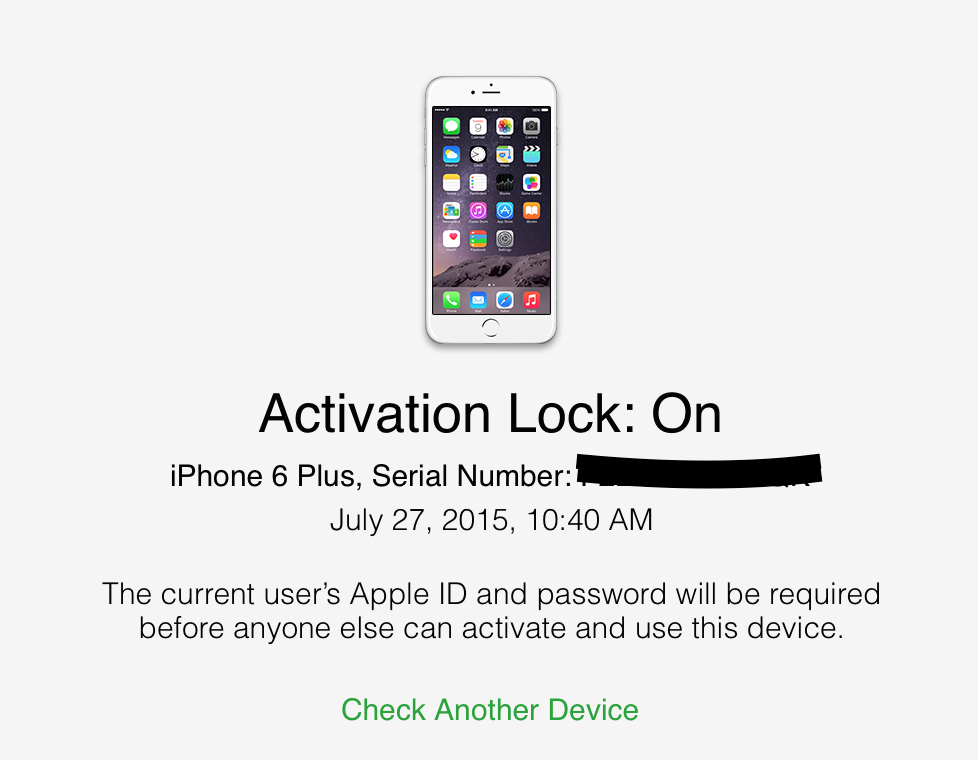 При покупке обязательно внимательно осмотрите вырез, рамки, модуль камеры, а также разъем Lightning внизу.
При покупке обязательно внимательно осмотрите вырез, рамки, модуль камеры, а также разъем Lightning внизу.
Обратите внимание на то, сделан ли смартфон из металла и стекла, так как это даст вам представление о том, насколько премиальным он кажется. Наконец, имейте в виду, что будущие iPhone могут быть оснащены портом USB Type C.
Проверьте его должным образом. Просмотрите детали программного обеспечения, номер IMEI, объем памяти. Проверьте данные на официальном сайте Apple. Если вы хотите подстраховаться, можете отнести модель iPhone в ближайший магазин или сервис Apple для быстрой проверки.
В этом материале мы рассмотрели некоторые инструменты, как проверить подлинность смартфонов от производителя — то есть компании Apple — и сторонних сервисов. Информация была собрана для вашего удобства и проверена. Способы — рабочие. Тем не менее мы рекомендуем не совершать покупки телефонов с рук, потому что это чревато последствиями. Всем хороших и удачных сделок.
Свежее
Не пропусти
— Реклама —
РЕШЕНО: Как проверить, является ли мой аккумулятор оригинальным? — MacBook Pro с дисплеем Retina 15 дюймов, середина 2015 г.

584637
Четырехъядерный процессор Intel Core i7 с тактовой частотой 2,2 ГГц (ускорение Turbo Boost до 3,4 ГГц), 2,5 ГГц (ускорение Turbo Boost до 3,7 ГГц) или 2,8 ГГц (ускорение Turbo Boost до 4,0 ГГц) с 6 МБ общей кэш-памяти L3.
688 вопросов
Посмотреть все
арраду
@арраду
Рем: 1
4
3
Опубликовано:
Опции
- Постоянная ссылка
- История
- Подписаться
Привет, ребята,
Итак, около 3 лет назад я купил 15-дюймовый MBP Retina середины 2015 года и не имел с ним абсолютно никаких проблем.
К сожалению, как вы, наверное, слышали, у этого поколения есть некоторые проблемы с аккумулятором, что побудило Apple запустить программу отзыва. Я уже проверил свой серийный номер здесь, и он оказался отрицательным. Другими словами, проблема не затрагивает мою конкретную машину.
Дело в том, что я купил эту машину подержанной. И я не знаю (я так не думаю… но опять же, я не могу знать наверняка), была ли заменена батарея или нет. Когда я его купил, у него было около 30 циклов зарядки. Но опять же, я не знаю, как долго он был у предыдущего владельца, и менял ли он аккумулятор.
Итак, мой вопрос: есть ли способ узнать, является ли батарея внутри машины подлинной? Я зашел в «Об этом Mac» -> «Системный отчет» -> «Питание», и там есть куча информации. Какой-то серийный номер, какое-то имя устройства… и тому подобное. Есть ли способ проверить на основе этого, если батарея в порядке или нет?
Кокосовая батарея показывает это.
Ответил!
Посмотреть ответ
У меня тоже есть эта проблема
Хороший вопрос?
Да
№
Оценка
1
Отмена
Выбранное решение
арбаман
@арбаман
Респ: 101. 9k
9k
9
52
290
Опубликовано:
Опции
- Постоянная ссылка
- История
Проще говоря, вы не можете сказать, является ли он оригинальным, поставщики аккумуляторов, такие как Simplo или Dynapak, не работают только для Apple, и существует множество аккумуляторов класса B/C с красивым логотипом Apple, не отвечающим тем же стандартам. Тем не менее, ваше описание наводит меня на мысль, что вы приобрели аккумулятор хорошего качества и, скорее всего, он оригинальный. Самый простой способ проверить состояние батареи — загрузить Coconut battery, отличный инструмент, позволяющий узнать состояние батареи всего по снимку экрана.
Тем не менее, ваше описание наводит меня на мысль, что вы приобрели аккумулятор хорошего качества и, скорее всего, он оригинальный. Самый простой способ проверить состояние батареи — загрузить Coconut battery, отличный инструмент, позволяющий узнать состояние батареи всего по снимку экрана.
Был ли этот ответ полезен?
Да
№
Оценка
4
Отменить
Дэн
@данж
Представитель: 454.5k
Самозанятый по контракту
35
299
964
Опубликовано:
Опции
- Постоянная ссылка
- История
Что я могу сказать вам, так это то, что батарея вашей системы датирована примерно тем временем, когда система была изготовлена, поэтому, скорее всего, это оригинальная батарея.
Поскольку правила поездок только что были изданы, слишком рано говорить о том, что происходит у выхода на посадку, и каждый перевозчик (и в некоторых случаях аэропорт) управляет своим собственным самолетом досмотра, поэтому то, что хорошо для одного, может не быть приемлемым для других. .
Что делать???
Я бы оставил систему дома, учитывая, что вы так скоро уезжаете. Поскольку все MacBook Pro похожи друг на друга, контролер багажа не будет знать, что в порядке, а что нет!
Итак, если вы подойдете к очереди, и они откажутся позволить вам забрать вашу систему, что вы будете делать? Вы не можете проверить все это, они сделают это, бросят его в бочку, и оно отправится на свалку или в один из центров утилизации TSA, поэтому вы не узнаете, получит ли кто-то еще вашу систему.
Не забывайте, что это не просто уход, это еще и ваше возвращение! Другой аэропорт, другой персонал.
Даже если у вас есть друг, ожидающий, пока ваша равнина взлетит, у вас есть кто-то на другом конце, способный сделать то же самое? И сможете ли вы доставить его им вовремя, чтобы не опоздать на самолет, если они вас остановят? Затем им нужно будет отправить его наземным транспортом, чтобы встретиться с вами, что, вероятно, займет хорошую неделю.
Некоторые ссылки:
- Ограничения воздушного транспорта для отзываемых литиевых батарей и устройств с питанием от литиевых батарей
- PackSafe for Passengers
Я уверен, что ЕС будет следовать правилам FAA, к которым они стремятся.
Был ли этот ответ полезен?
Да
№
Оценка
2
Отмена
Проверка серийного номера iPhone — 4 способа узнать серийный номер вашего телефона
Есть несколько возможных причин, по которым кто-то может захотеть проверить серийный номер своего iPhone. Например, вам может понадобиться этот номер для покрытия AppleCare. Он может понадобиться вам, чтобы вы могли сообщить об этом, если ваш iPhone был украден. Вы можете отследить телефон по серийному номеру, поэтому знание того, как его найти, определенно пойдет вам на пользу.
Например, вам может понадобиться этот номер для покрытия AppleCare. Он может понадобиться вам, чтобы вы могли сообщить об этом, если ваш iPhone был украден. Вы можете отследить телефон по серийному номеру, поэтому знание того, как его найти, определенно пойдет вам на пользу.
Как найти серийный номер iPhone в настройках
Первый способ найти серийный номер вашего iPhone — это использовать настройки на самом устройстве.
- Перейти к Настройки .
- Попадание Общее .
- Попадание О .
- В разделе «О программе» вы сможете увидеть серийный номер вашего iPhone без необходимости прокручивать страницу вниз. Вы также можете просмотреть название модели и номер модели вашего телефона, если вы когда-либо не уверены в них. Когда вы обращаетесь в Apple за поддержкой, сообщите им эту информацию, чтобы они могли идентифицировать ваше устройство iOS.
Что делать, если вы не видите серийный номер в настройках?
Если по какой-то причине вы не можете найти серийный номер на своем iPhone, зайдя в «Настройки», есть также то, что называется номером IMEI / MEID. Это еще один уникальный номер отслеживания, который вы можете использовать для идентификации вашего устройства для сотрудников службы поддержки Apple.
Это еще один уникальный номер отслеживания, который вы можете использовать для идентификации вашего устройства для сотрудников службы поддержки Apple.
Номер IMEI/MEID можно найти на лотке для SIM-карты телефона, но только на следующих устройствах: iPhone XS, iPhone XS Max, iPhone XR, iPhone X, iPhone 8, iPhone 8 Plus, iPhone 7, iPhone 7 Plus, iPhone 6s и iPhone 6s Plus.
Как найти номер IMEI/MEID на лотке для SIM-карты телефона
Чтобы получить доступ к этому номеру на любой из упомянутых нами моделей iPhone, вам необходимо физически вынуть SIM-карту и взглянуть на нее.
- Чтобы выдвинуть лоток для SIM-карты, вставьте инструмент для извлечения SIM-карты или скрепку в маленькое отверстие рядом с лотком.
- Аккуратно надавите на телефон. Не заставляйте это. При легком нажатии в нужном месте лоток должен выдвинуться, и номер IMEI/MEID будет хорошо виден.
Если вам трудно извлечь лоток для SIM-карты, лучше всего отнести его в магазин Apple, чтобы они сделали это за вас. Если вы будете слишком жестоки с ним, вы можете повредить свой iPhone и аннулировать гарантию.
Если вы будете слишком жестоки с ним, вы можете повредить свой iPhone и аннулировать гарантию.
В зависимости от модели телефона вы можете найти SIM-карту в разных местах. Если у вас XR, он будет с правой стороны устройства. Если у вас iPhone X или более поздняя модель, то он также будет справа.
Он будет справа, если у вас iPhone 8 Plus, iPhone 8, iPhone 7 Plus, iPhone 7, iPhone 6s Plus, iPhone 6s, iPhone 6 Plus, iPhone 6, iPhone SE, iPhone 5s, iPhone 5c, iPhone 5, iPhone 4s или iPhone 4 (модель GSM). Если у вас iPhone 3GS, 3G или оригинальный iPhone, то SIM-карта будет внизу.
Что делать с моделями iPhone, в которых номер IMEI/MEID отсутствует на SIM-карте?
Есть несколько более ранних моделей iPhone, в которых номер IMEI/MEID находится не на SIM-карте. Если у вас iPhone 6, iPhone 6 Plus, iPhone SE, iPhone 5s, iPhone 5c или iPhone 5, этот номер указан на задней панели устройства. Просто переверните его, и он должен быть виден под логотипом Apple.
Если у вас iPhone 3G, iPhone 3GS, iPhone 4 (модель GSM) или iPhone 4S, этот номер можно найти на лотке для SIM-карты, а не на самой SIM-карте. Откройте его, как если бы вы пытались посмотреть на карту. Номер должен быть виден, выгравирован на лотке.
Если у вас оригинальный iPhone, то серийный номер и IMEI выгравированы на задней панели устройства.
Найдите серийный номер iPhone с помощью iTunes
Если вы не можете получить доступ к серийному номеру или номеру IMEI/MEID способами, которые мы упомянули, вы также можете получить их через iTunes.
- Сначала подключите устройство к компьютеру.
- iTunes должен запуститься автоматически, но если это не так, откройте его вручную.
- Найдите свое устройство, затем щелкните вкладку Сводка , чтобы просмотреть всю информацию о нем.
- Для iPhone вы можете увидеть серийный номер и номера IMEI/MEID, нажав на Номер телефона .

Если вы пытаетесь связаться со службой поддержки Apple через iTunes, найдя нужную информацию, вы можете скопировать и вставить ее. Сделайте это, выбрав Редактировать , затем Копировать серийный номер .
Что делать, если у вас нет устройства?
Если у вас нет с собой iPhone и вы пытаетесь выяснить серийный номер, есть несколько возможных способов сделать это.
Как найти серийный номер с помощью учетной записи Apple ID Страница
- Перейдите на страницу учетной записи Apple ID через веб-браузер на своем компьютере.
- Войдите в систему, используя свой Apple ID , который вы используете вместе с устройством, для которого вам нужен серийный номер или номер IMEI/MEID.
- Прокрутите вниз до Устройства Чтобы увидеть эти номера, выберите это устройство.
Использовать другое устройство iOS
Если вы до сих пор не смогли найти серийный номер или номера IMEI/MEID таким образом, вы можете использовать другое устройство iOS, чтобы выяснить это.
- Вам потребуется другое устройство Apple с iOS 10.3 или более поздней версии. Вы должны войти в свой Apple ID. На этом устройстве нажмите Settings .
- Нажмите там, где написано Ваше имя .
- Прокрутите вниз, пока не увидите все устройства, связанные с вашей учетной записью. Чтобы просмотреть серийный номер и номера IMEI/MEID для этого устройства, коснитесь имени устройства.
Посмотрите на оригинальную упаковку
Если все, что мы предложили, не помогло, есть еще одна вещь, которую вы можете попробовать. Вы можете попытаться найти оригинальную упаковку iPhone, если она у вас осталась. И серийный номер, и номер IMEI/MEID должны быть указаны на штрих-коде.
Если вы все еще не можете найти нужные номера, вам, вероятно, придется обратиться в службу поддержки Apple. Они могут предложить некоторые решения, которые мы еще не упомянули.
Некоторые действия, которые можно выполнить с серийным номером
Получив серийный номер, вы можете сделать с ним несколько полезных вещей.

 »
»